Nastavenie kontaktných informácií pre zostavy a tabule v služba Power BI
VZŤAHUJE SA NA: služba Power BI aplikácie Power BI Desktop
Tento článok popisuje, ako nastaviť kontaktné informácie pre tabuľu alebo zostavu na služba Power BI. Môžete nastaviť kontaktné informácie pre položky v zdieľanom pracovnom priestore, ale nie pre položky v časti Môj pracovný priestor. Kontaktné informácie sa nachádzajú na karte, ktorá sa zobrazuje, keď vyberiete názov zostavy alebo tabule v čiernom paneli hlavičky.
Do kontaktu pre položku môžete pridať viacerých používateľov alebo skupiny. Môže ísť o tieto možnosti:
- Nie je to on.
- Skupina v Microsoft 365.
- Skupina zabezpečenia s podporou e-mailu.
- Distribučný zoznam.
Odporúčame však pridať len jednu osobu alebo skupinu. Ďalšie informácie nájdete v časti Dôležité informácie a obmedzenia ďalej v tomto článku.
Informácie zoznamu kontaktov sa používajú aj na iných miestach. Zobrazujú sa napríklad v dialógovom okne chyby v prípade niektorých chýb. Automatizované e-mailové správy súvisiace s položkou, napríklad žiadosti o prístup, sa odosielajú do zoznamu kontaktov.
Odoslanie e-mailu kontaktu zostavy alebo tabule
Ak chcete zobraziť kontaktné informácie zostavy alebo tabule, vyberte názov položky v čiernom paneli hlavičky.

Keď vyberiete kontakt, Power BI vytvorí e-mail, aby ste mohli klásť otázky alebo získať pomoc.
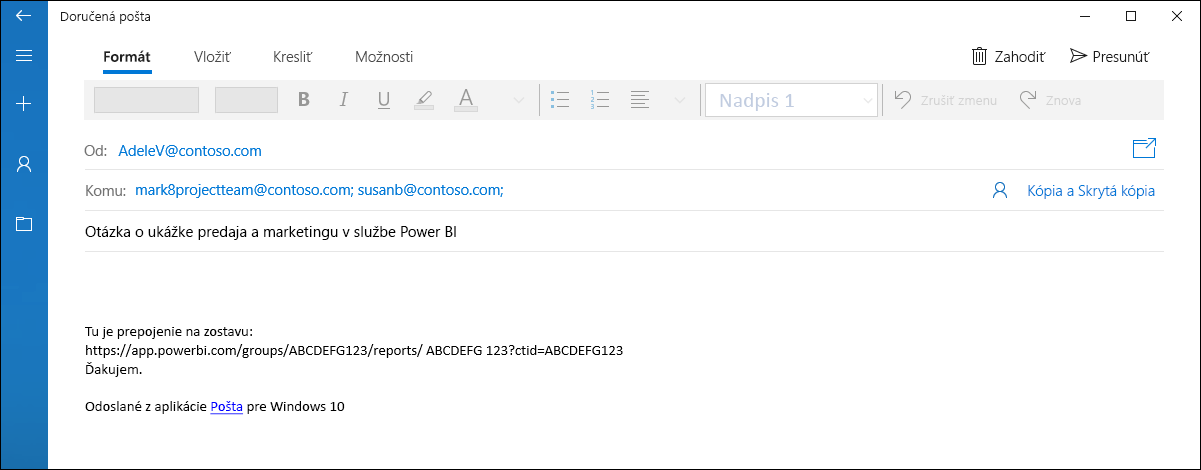
Nastavenie kontaktných informácií pre zostavu alebo tabuľu
V predvolenom nastavení je kontaktom pre zostavu alebo tabuľu osoba, ktorá ju vytvorí. Ak nastavíte hodnotu, predvolená hodnota sa prepíše. Zo zoznamu kontaktov môžete odstrániť všetkých ľudí alebo skupiny. Po ich odstránení sa zobrazí zoznam kontaktov pracovného priestoru. Ak zoznam kontaktov pracovného priestoru nie je nastavený, zobrazia sa správcovia pracovného priestoru.
V pracovnom priestore vyberte kartu Všetko .
Vyhľadajte požadovanú položku a vyberte položku Ďalšie možnosti (...)>Nastavenia.

Vyhľadajte vstupné pole Kontakt a nastavte hodnotu.
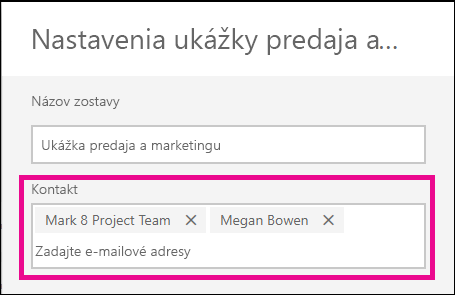
Dôležité informácie a obmedzenia
- V zozname kontaktov môžete nastaviť ľubovoľného používateľa alebo skupinu, ale povolenie pre položku im nie je automaticky udelené. Zdieľajte položku alebo poskytnite používateľom prístup k pracovnému priestoru prostredníctvom roly.
- Kontaktné informácie zostavy alebo tabule sa nedosunú do aplikácií pri publikovaní aplikácie. V predvolenom nastavení je názov kontaktu pre tabule a zostavy v aplikácii názov pracovného priestoru, ktorý nie je prepojením mailto. Nové prostredie navigácie v aplikácii poskytuje podpornú URL adresu, ktorú môžete nakonfigurovať, aby vám pomohla spravovať pripomienky od používateľov aplikácie.
- Prečo odporúčame uvedenie iba jedného kontaktu? Ak tabuľa alebo zostava obsahuje viacero kontaktov, keď niekto otvorí hlavičku zostavy a vyberie prepojenie na odoslanie kontaktov e-mailom, niektorí e-mailoví klienti namiesto bodkočiark oddeľujú mená čiarkami. Výsledná e-mailová adresa nebude fungovať.
Súvisiaci obsah
Máte ďalšie otázky? Spýtajte sa Komunita Power BI
Pripomienky
Pripravujeme: V priebehu roka 2024 postupne zrušíme službu Problémy v službe GitHub ako mechanizmus pripomienok týkajúcich sa obsahu a nahradíme ju novým systémom pripomienok. Ďalšie informácie nájdete na stránke: https://aka.ms/ContentUserFeedback.
Odoslať a zobraziť pripomienky pre